哈喽大家好,欢迎来到虚拟化时代君(XNHCYL),收不到通知请将我点击星标!
“ 大家好,我是虚拟化时代君,一位潜心于互联网的技术宅男。这里每天为你分享各种你感兴趣的技术、教程、软件、资源、福利…(每天更新不间断,福利不见不散)

引言
![]()
最近很多人说出一个VMware ESXi 升级教程,而且说建议ESXi 6.5或者6.7之类的早期版本。小编折腾了下HomeLab,写了本章节的内容。至于为什么写ESXi6.7u1的教材是因为vSphere 6.7 u1开始引入了最齐全的HTML 5UI。
在本文中,我们将使用Update Manager方式把VMware ESXi 6.7 升级到 vSphere 6.7 U1版本。了解下添加 vSphere 6.7 Update 1 的 ESXi ISO 映像以及创建更新应用到 ESXi的基线。
将 VMware ESXi 升级到 vSphere 6.7 Update 1
1.首先打开vCenter的管理界面,导航至 Update Manager >> ESXi Images >> Import,上传新的 ESXi 6.7 ISO。

2.选择导入 ESXi 映像并浏览到 ESXi 6.7 Update 1 的 ISO 文件,选择IMPORT。

3.导入 ESXi 映像的过程已经开始

4.上传和导入完成后,我们在“ESXi 映像”选项卡下看到刚刚上传的 ESXi 映像。
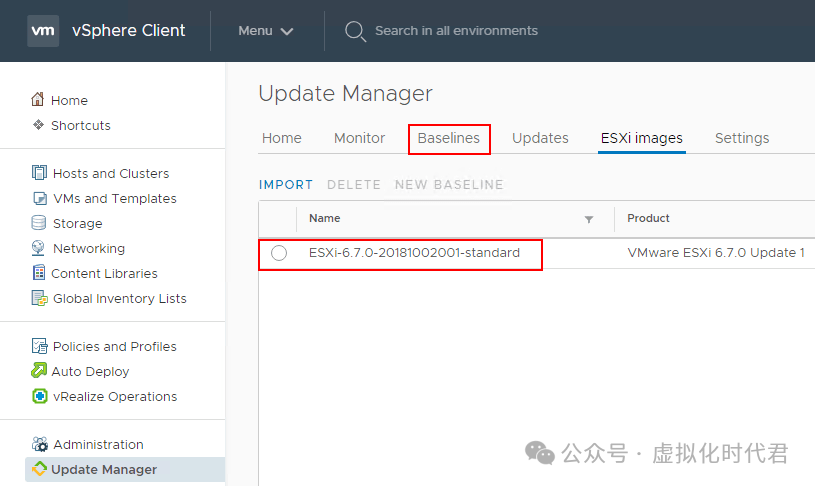
5.验证 ESXi 6.7 Update 1 ISO 文件是否已上传至 Update Manager,我们可以创建一个新的基线,允许将操作分配给各种“模板”,用于升级、更新等。主机必须通过扫描操作满足基线,否则将显示不合规。单击“基线”>>“新建”。

6.“创建基线”向导是一个 3 个步骤的过程,允许命名和设置基线的描述、选择图像以及完成基线。下面,配置了基线的名称,并将内容类型设置为升级。

7.选择先前为 ESXi 6.7 Update 1 上传的映像。您可以通过内部版本 10302608 识别这是 Update 1,选择 vSphere 6.7 U1 ESXi 映像。

8.在“摘要”屏幕上,确认配置,然后完成向导以完成基线创建。








 最低0.47元/天 解锁文章
最低0.47元/天 解锁文章


















 1183
1183

 被折叠的 条评论
为什么被折叠?
被折叠的 条评论
为什么被折叠?










